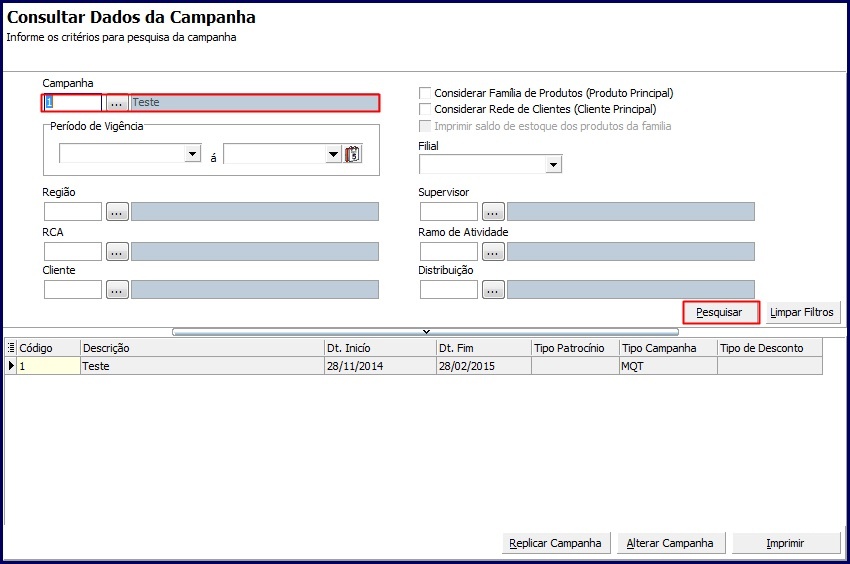Histórico da Página
...
Cadastrar campanha de desconto na rotina 3306
Produto: | 3306 - Cadastrar campanha de desconto | ||||
Passo a passo: | #dica: O cadastro de uma campanha de desconto na rotina 3306 é iniciado marcando a opção Incluir Nova Campanha de Descontos, preencha as informações desejadas e clique Avançar. Nessa rotina é possível também consultar a campanha criada, replicar regras, alterar regras e imprimir a campanha criada. | ||||
Para cadastrar uma campanha de desconto para o Força de vendas na rotina 3306, siga os passos abaixo:
1) Na rotina 3306, marque a opção Incluir Nova Campanha de Desconto e clique Avançar; 2) Marque o Tipo de campanha e clique Avançar; Observação: o Código será apresentado automaticamente. 3) Informe a Descrição e selecione o Período de Vigência;
4) Clique o botão Avançar; 5) Informe os campos, conforme a necessidade, e clique Pesquisar; 6) Selecione o Produto para a campanha na planilha Produtos Pesquisados e clique o botão Incluir, ou realize duplo clique; 7) Na planilha Produtos Incluídos, informe a quantidade mínima de desconto na coluna Qt. Min. e o percentual do desconto na coluna % Desc. e clique Avançar, 8) Clique OK.
Para visualizar as campanhas cadastradas, realize os procedimentos abaixo: 1) Na rotina 3306, marque a opção Consultar uma Campanha de Desconto Existente (Alterar/Imprimir) e clique Avançar; 2) Selecione a Campanha; 3) Informe os campos, conforme a necessidade, e clique Pesquisar. A campanha será apresentada na planilha. Observação:
Para replicar as mesmas regras de uma campanha em outra, selecione a campanha desejada na planilha e clique o botão Replicar Campanha.
Para realizar a alteração, selecione a campanha desejada na planilha e clique o botão Alterar Campanha.
Para realizar a impressão, selecione a campanha e clique Imprimir e o seguinte relatório será apresentado.
|
| HTML |
|---|
<script>
(function(i,s,o,g,r,a,m){i['GoogleAnalyticsObject']=r;i[r]=i[r]||function(){
(i[r].q=i[r].q||[]).push(arguments)},i[r].l=1*new Date();a=s.createElement(o),
m=s.getElementsByTagName(o)[0];a.async=1;a.src=g;m.parentNode.insertBefore(a,m)
})(window,document,'script','https://www.google-analytics.com/analytics.js','ga');
ga('create', 'UA-91324488-2', 'auto', 'newTracker');
ga('newTracker.send', 'pageview');
</script>
<script>
ga('create', 'UA-91324488-2', 'auto', 'newTracker');
ga('newTracker.send', 'pageview');
</script> |